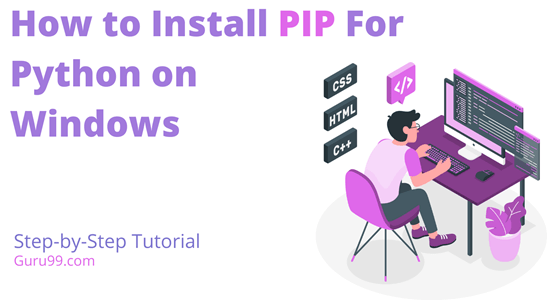Jak nainstalovat PIP na Windows
Co je PIP?
PIP je a standardní Správce balíčků for Python. Je to nástroj příkazového řádku, který vám pomůže velmi snadno instalovat a odinstalovat externí balíčky nebo závislosti. Můžete to také nazvat „PIP instaluje balíčky“.
Tyto externí balíčky jsou uloženy online v úložišti s názvem PyPI(Python Index balíčku). PIP šetří čas a námahu údržbou Python balíčky nedostupné v PythonStandardní knihovna. Pomáhá vám ušetřit čas automatizací časově náročné úkoly. PIP usnadňuje instalaci různých moduly. Udržuje balíčky a závislosti efektivně.
Pojďme učit se Python koncept toho, jak můžete nainstalovat PIP na Windows a problémy, kterým při instalaci PIP čelíte.
Jak zkontrolovat, zda je PIP již nainstalován?
PIP se automaticky nainstaluje do Python 3.4 a vyšší verze. Chcete-li zkontrolovat, zda je funkce PIP na vašem počítači již nainstalována či nikoli, proveďte následující kroky:
Krok 1) Spusťte příkazový řádek.
Krok 2) Zadejte následující příkaz.
pip help
Pokud je PIP nainstalován, bude reagovat, jinak vám ukáže chybu.
Jak stáhnout a nainstalovat PIP
Potřebujete Python nainstalovaný ve vašem Windows Stroj před instalací PIP. Pomocí následujícího příkazu zkontrolujte, zda Python je nainstalován na vašem PC:
python —version
If Python instalace je již hotová, dostanete něco takového-
C:\Users\Guru99>python --version Python 3.10.9
Existují dva způsoby instalace PIP, buď pomocí:
1) cURL
2) Obraz v obraze můžete nainstalovat do systému Windows ručně
Metoda 1: Jak nainstalovat PIP na Windows Ručně
PIP můžete nainstalovat ručně, stačí použít správnou verzi get-pip.py soubor z pypa.org. Tento get-pip.py je zaváděcí skript, který se používá k instalaci PIP Python prostředí. Zde jsou kroky k ruční instalaci PIP Windows:
Krok 1) Návštěva https://bootstrap.pypa.io/get-pip.py
Krok 2) Klikněte pravým tlačítkem myši a uložte soubor get-pip.py.
Krok 3) Přesuňte soubor get-pip.py do stejné složky, kde máte Python nainstalován.
Krok 4) Otevřete okno příkazového řádku a změňte adresář na stejný adresář jako výše.
Krok 5) Spusťte následující příkaz v Windows příkazový řádek.
python get-pip.py
Výstup-
C:\Users\Guru99>python get-pip.py Collecting pip Using cached pip-22.3.1-py3-none-any.whl (2.1 MB) Installing collected packages: pip WARNING: The scripts pip.exe, pip3.10.exe, and pip3.exe are installed in 'C:\Users\Priya\AppData\Local\Packages\PythonSoftwareFoundation.Python.3.10_qbz5n2kfra8p0\LocalCache\local-packages\Python310\Scripts' which is not on PATH. Successfully installed pip-22.3.1 C:\Users\Guru99>
Tento proces bude nějakou dobu trvat a PIP bude nainstalován do vašeho systému. Takto nainstalujete PIP na Windows Ručně.
Metoda 2: Jak nainstalovat PIP na Windows Použití cURL v Python
kučera (URL klienta) je nástroj příkazového řádku, který vám to umožňuje výměna data mezi serverem a zařízením pomocí terminálu.
K instalaci můžete použít cURL Python PIP na oknech. Postupujte takto:
Krok 1) Otevřete okno příkazového řádku
Krok 2) Potřebujeme si vyžádat data ze serveru pomocí cURL. Použijte následující příkaz:
curl https://bootstrap.pypa.io/get-pip.py -o get-pip.py
Výstup-
Krok 3) Spusťte následující příkaz
python get-pip.py
PIP bude nainstalován
Jak zkontrolovat, zda je PIP úspěšně nainstalován?
Chcete-li ověřit, zda byl PIP úspěšně nainstalován ve vašem systému, spusťte kontrolu verze v terminálu.
Otevřete okno příkazového řádku a zadejte tento příkaz-
Syntaxe:
pip -V
Or
pip —version
Pokud tento příkaz vrátí verzi PIP, pak je PIP ve vašem systému nainstalován.
Jak přidat PIP do Windows Proměnné prostředí
Nyní, když jste úspěšně nainstalovali PIP, rádi byste jej mohli spouštět odkudkoli. Pokud se pokusíte spustit z jiného adresáře, zobrazí se chyba jako tato „není na cestě“. Chcete-li to přidat, budete muset přidat PIP do Windows Proměnné prostředí.
Zde jsou kroky k přidání PIP do environmentálních proměnných:
Krok 1) Otevřete Ovládací panely a vyhledejte systém a klepněte na Upravte systémové proměnné prostředí
Krok 2) Otevřete Proměnné prostředí.
Krok 5) Vyberte PATH a poté nový, přidejte složku, kde máte Python PIP nainstalován a poté vyberte OK.
Obvykle je cesta C:\Python34\Scripts\pip
Jak řídit Python Balíčky s PIP
Úspěšně jste nainstalovali PIP. Nyní můžete snadno nainstalovat a spravovat Python balíčky.
Můžeš nainstalovat jakýkoli Python Balíček pomocí následujícího příkazu:
pip install <package-name>
Pomocí tohoto příkazu PIP bude nainstalována nejnovější verze tohoto balíčku. Pokud chcete, aby PIP nainstaloval konkrétní verzi balíčku, můžete použít následující příkaz:
pip install <package-name==version>
Můžeš zobrazit informace balíčku pomocí následujícího příkazu:
pip show <package-name>
Použijte tento příkaz k odinstalovat balíček-
pip uninstall <package-name>
jak na to Upgrade PIP in Windows
PIP byste měli aktualizovat vždy, když je vydána nová verze PIP. Tyto nové verze PIP jsou vydávány často, protože mohou přidat některé vylepšené funkce do PIP.
Zkontrolujte aktuální verzi PIP spuštěním následujícího příkazu:
pip —version
Po kontrole verze PIP můžete použít následující příkaz ke kontrole upgradu PIP-
python -m pip install — upgrade pip
Tento příkaz odinstaluje aktuální verzi PIP z vašeho systému a nainstaluje nejnovější verzi PIP.
Jak přejít na nižší verzi Pip on Windows
Nově vydané verze PIP nemusí fungovat správně nebo některé verze nemusí podporovat váš systém; pak můžete downgradovat PIP pomocí následujícího příkazu-
python -m pip install pip==version_number
Ve výše uvedeném příkazu můžete změnit verzi, kterou chcete nainstalovat, namísto čísla_verze.
Jak odinstalovat PIP na Windows
Pokud chcete odinstalovat PIP, zadejte do příkazového řádku následující příkaz-
Pip uninstall pip
Systém požádá o potvrzení a poté bude PIP odinstalován.
Balil
- PIP je standardní správce balíčků Python, který můžete použít k instalaci externích balíčků.
- Tyto externí balíčky jsou uloženy online v úložišti s názvem PyPI(Python Index balíčku).
- Naučili jsme se, jak nainstalovat, odinstalovat a zobrazit informace o balíčku.
- Dále jsme se dozvěděli o upgradu, downgradu, odinstalaci a instalaci PIP Windows.